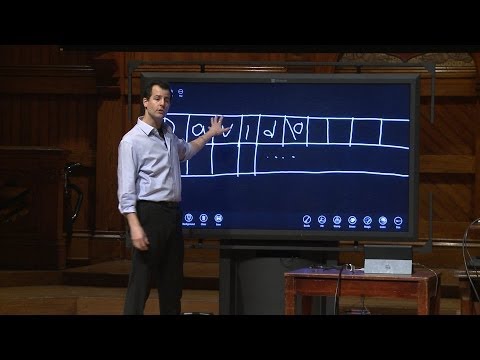Hierdie wikiHow leer u hoe u 'n vergete YouTube -wagwoord kan herstel. Omdat Google en YouTube dieselfde rekeninginligting gebruik, sal die verandering van u wagwoord op YouTube dit verander in alle Google -dienste en eiendomme, insluitend Gmail, Docs en Drive.
Stappe

Stap 1. Gaan na YouTube
Gebruik die skakel links of tik "www. YouTube.com" in 'n webblaaier.
As u outomaties aangemeld is, maar u wagwoord vergete wil verander, klik dan op die ikoon of kleinkiekie in die regter boonste hoek en klik dan op Teken uit.

Stap 2. Klik op Sign in
Dit is in die regter boonste hoek van die blaaiervenster.

Stap 3. Voer u e -posadres in
Gebruik die een wat verband hou met u YouTube/Google -rekening.

Stap 4. Klik op Volgende
Dit is die blou knoppie onder u e -posadres.

Stap 5. Klik op Wagwoord vergeet?
Dit is 'n skakel net onder die blou Teken in knoppie.

Stap 6. Beantwoord 'n veiligheidsvraag
As u nie die antwoord op die eerste vraag ken nie, klik dan op Probeer 'n ander vraag naby die onderkant van die venster.

Stap 7. Klik op die blou knoppie
Die etiket "Volgende" of "Stuur teksboodskap" sal byvoorbeeld verander op grond van die veiligheidsvraag wat u kies om te beantwoord.

Stap 8. Volg die instruksies op die skerm
U kan 'n verifikasiekode per e -pos of sms stuur. Voer die kode in soos aangedui, en volg alle ander instruksies totdat u gevra word om 'n nuwe wagwoord te skep.

Stap 9. Voer 'n nuwe wagwoord in die veld "Skep wagwoord" in

Stap 10. Voer die wagwoord weer in die veld "Bevestig wagwoord" in

Stap 11. Klik op Verander wagwoord

Stap 12. Klik op Klaar
Doen dit nadat u u rekeningherwinningsinligting nagegaan het.
Klik op die blou om die herstelinligting of sekuriteitsvraag te verander Redigeer of Verwyder skakel aan sy regterkant.

Stap 13. Gaan na YouTube
Gebruik die skakel links of tik "www. YouTube.com" in dieselfde webblaaier.

Stap 14. Klik op Sign in
Dit is in die regter boonste hoek van die blaaiervenster. U moet outomaties by YouTube aangemeld wees as u op die knoppie klik.